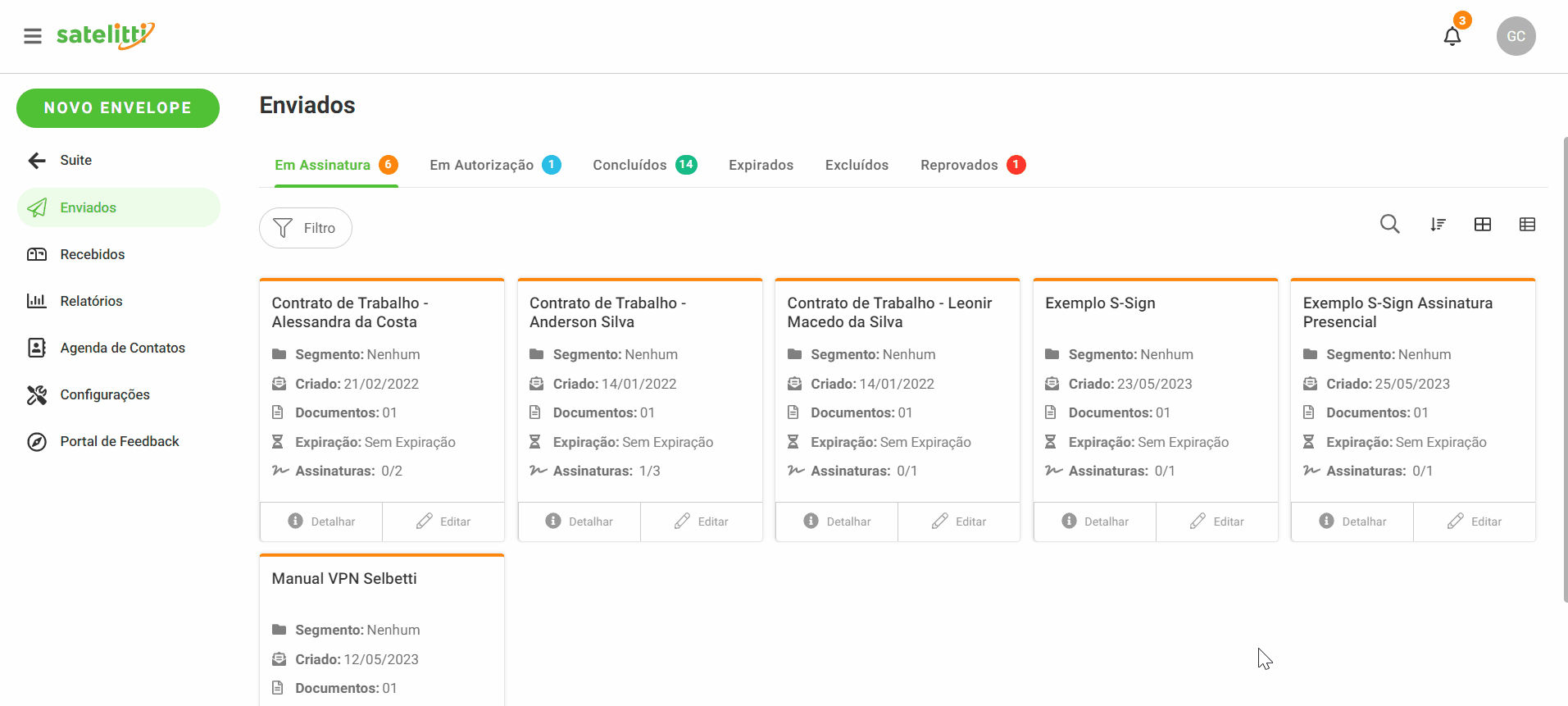Após criar um envelope para coleta de assinatura presencial, subentende-se que o assinante estará presencialmente com o criador para coleta de assinatura. Para isso, siga os passos abaixo:
1 Clique no menu “Enviados”;
2 Na aba “Em assinatura”, localize o envelope desejado;
3 Clique no botão “Detalhar” no fim do card;
4 Aparecerá o painel “Detalhes” na lateral direita da tela;
5 Em “Signatários”, ao lado do signatário cujo a assinatura cadastrada foi tipo presencial; clique no ícone de assinatura;
6 Abrirá o modal para assinatura; junto ao signatário, leia o conteúdo dos documentos do envelope;
7 Clique no botão “Assinar”;
8 Escolha o modo de assinatura: texto, manuscrito ou upload:
a) Modo texto: neste modo a assinatura será preenchida automaticamente com nome e CPF do signatário (este campo somente será solicitado se o usuário selecionar o idioma do envelope como português e informar no momento do cadastro que o signatário possui CPF/CNPJ);
b) Modo manuscrito: realize o desenho da assinatura como se fosse em um documento físico;
c) Modo upload: faça o upload da imagem da assinatura digitalizada;
9 Clique em “Aplicar” para assinar o documento.